主板uefi启动设置 电脑UEFI启动设置方法
随着科技的不断发展,UEFI(统一的可扩展固件接口)成为了现代计算机主板的标配,相较于传统的BIOS,UEFI具有更多的功能和优势。在计算机启动过程中,UEFI启动设置发挥着重要的作用。通过UEFI启动设置,我们可以对计算机的启动方式、硬件设置、安全性等进行灵活的配置和调整。本文将介绍电脑UEFI启动设置的方法,帮助读者更好地了解和应用这一功能,以提升计算机的性能和使用体验。

一般来说,笔记本电脑有两种启动模式:
1、UEFI快速启动:优点开机速度快,一般新电脑都支持此模式。
2、传统模式启动:缺点开机速度不够快,一般老旧电脑只支持此模式。
2种启动模式需要注意什么问题:
1、了解电脑是否支持UEFI与传统模式双启动,电脑有UEFI快速启动跟传统启动模式,但是不能支持随便切换的,我们需要进bios设置相同的对应关系。
2、UEFI模式下安装的操作系统,只能在UEFI快速启动模式下启动。因为UEFI模式只支持64位系统而且分区模式必须是gpt分区,不支持xp系统以及各种32位系统,而传统模式只支持mbr分区,可支持XP、WIN7、WIN8、WIN10。
3、传统模式下安装的操作系统,只可以在传统模式下启动。如果你需要切换启动模式,就一定把启动模式设置好以后,然后将电脑系统重新分区重装系统才可。 推荐阅读: 一条龙搞定u盘装系统,电脑出问题再也不会蓝瘦香菇啦!
主板uefi启动设置?
(一)操作准备:
1、了解自己的主板是否支持UEFI(如何看主板是否支持UEFI模式)。
2、UEFI模式下硬盘需为GPT分区,否则安装系统会失败,大家可以下载个u盘启动盘制作工具(推荐快启动),进快启动win10pe系统进行转换为gpt(如何将mbr转换为gpt)。
3、进bios设置需要了解:不管是不是uefi启动,都要禁用Secure boot,否则无法识别启动盘,然后启动模式boot mode选择带有UEFI或Both的表示可以识别uefi启动盘。
(二)bios中开启主板UEFI模式的操作
1、笔记本开机按电脑品牌快捷键(例如:F1、F2、Del等等)进入BIOS,不同品牌电脑开机进BIOS界面方法不同。大家需要先做功课了解下哦;
2、进入bios界面之后,切换到Boot,选择UEFI Boot回车设置为Enabled,此步以联想Y480为例,其他品牌电脑bios设置大同小异,我们一起往下看看;
3、而如果是thinkpad笔记本,我们则需要在Startup下,把UEFI/Legacy Boot设置为UEFI Only;
4、钥匙神舟笔记本在Boot下把Boot mode select设置为UEFI;
5、在下面的BIOS下,把Boot Type设置为UEFI Boot Type;
6、在华硕笔记本win8/win10机型没有uefi选项,Launch CSM默认是Disabled,并开启Secure Boot,开启Secure boot就不能识别启动盘,包括uefi启动盘,所以要禁用Secure Boot,CSM开启时表示Legacy模式,关闭时表示UEFI模式;
7、比较热门的机型设置uefi启动完成设置之后,最后一步需按F10保存修改。
以上是电脑设置UEFI启动教程,你看懂了吗?方法并不难,大家只需要了解相关对应关系以及设置即可轻松操作。
以上就是主板UEFI启动设置的全部内容,对于不清楚的用户,可以参考以上小编的步骤进行操作,希望能对大家有所帮助。
主板uefi启动设置 电脑UEFI启动设置方法相关教程
-
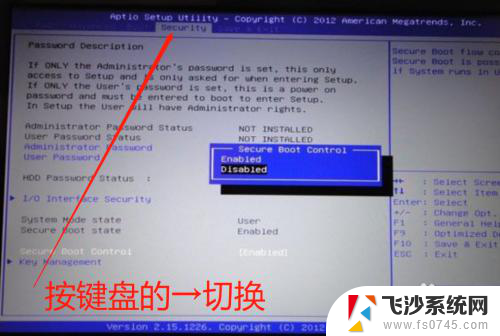 华硕主板关闭uefi启动 华硕主板关闭uefi启动选项
华硕主板关闭uefi启动 华硕主板关闭uefi启动选项2024-04-18
-
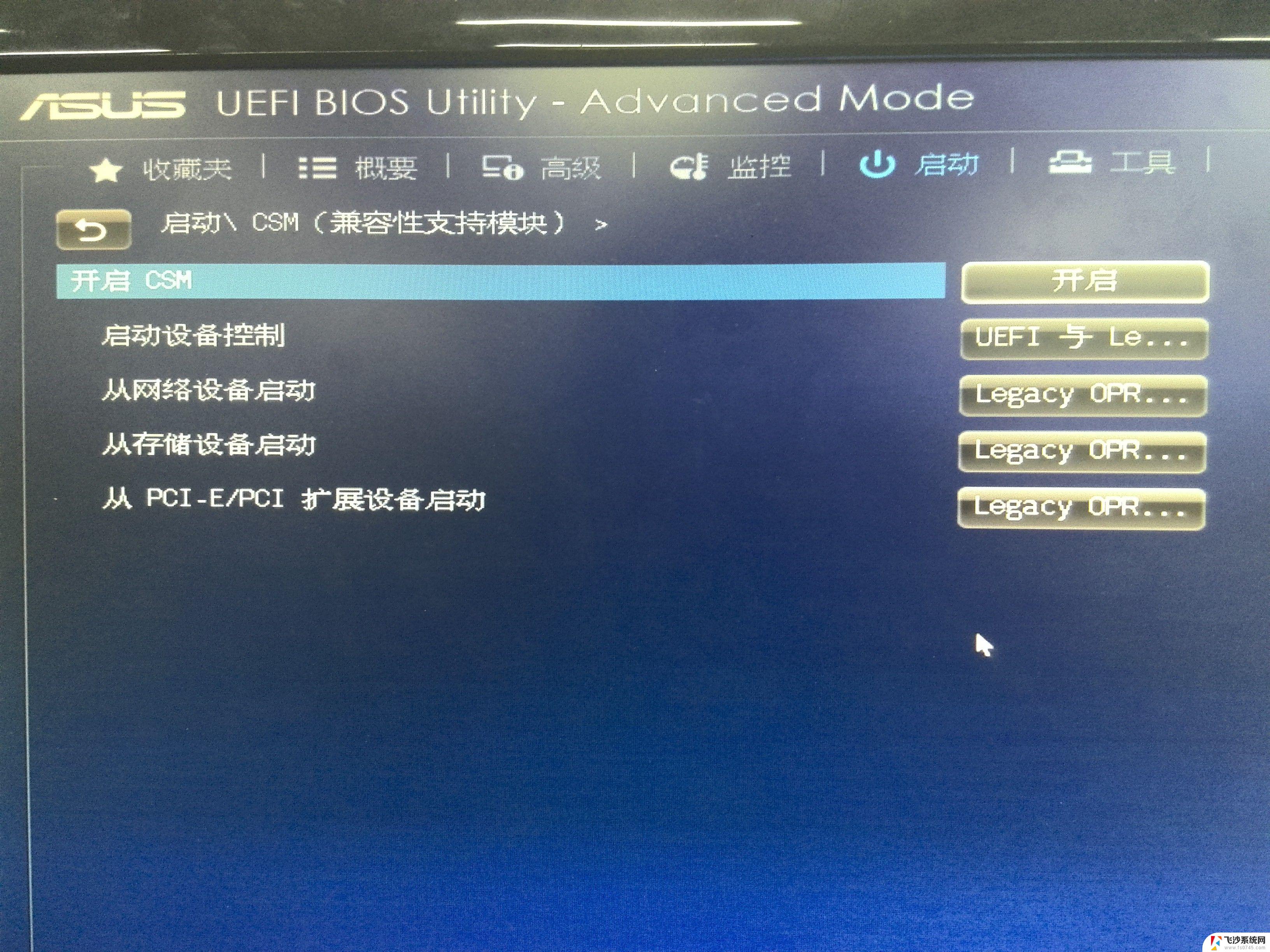 如何uefi启动 电脑uefi启动设置方法
如何uefi启动 电脑uefi启动设置方法2024-07-27
-
 bios uefi启动设置 UEFI/Legacy BIOS设置步骤
bios uefi启动设置 UEFI/Legacy BIOS设置步骤2024-03-08
-
 微星主板bios设置m2启动 微星主板M.2启动设置步骤
微星主板bios设置m2启动 微星主板M.2启动设置步骤2024-01-09
- 华硕主板 u盘启动 华硕主板如何设置U盘启动
- 微星设置m2固态硬盘启动 微星主板M.2启动设置教程
- 昂达主板启动项设置 昂达主板BIOS设置步骤
- 华硕主板开启usb 光驱 华硕主板光驱启动设置教程
- 电脑设置第一启动项怎么设置 第一启动项设置方法
- 电脑设置软件开机自动启动 开机启动程序设置方法
- 电脑如何硬盘分区合并 电脑硬盘分区合并注意事项
- 连接网络但是无法上网咋回事 电脑显示网络连接成功但无法上网
- 苹果笔记本装windows后如何切换 苹果笔记本装了双系统怎么切换到Windows
- 电脑输入法找不到 电脑输入法图标不见了如何处理
- 怎么卸载不用的软件 电脑上多余软件的删除方法
- 微信语音没声音麦克风也打开了 微信语音播放没有声音怎么办
电脑教程推荐
- 1 如何屏蔽edge浏览器 Windows 10 如何禁用Microsoft Edge
- 2 如何调整微信声音大小 怎样调节微信提示音大小
- 3 怎样让笔记本风扇声音变小 如何减少笔记本风扇的噪音
- 4 word中的箭头符号怎么打 在Word中怎么输入箭头图标
- 5 笔记本电脑调节亮度不起作用了怎么回事? 笔记本电脑键盘亮度调节键失灵
- 6 笔记本关掉触摸板快捷键 笔记本触摸板关闭方法
- 7 word文档选项打勾方框怎么添加 Word中怎样插入一个可勾选的方框
- 8 宽带已经连接上但是无法上网 电脑显示网络连接成功但无法上网怎么解决
- 9 iphone怎么用数据线传输文件到电脑 iPhone 数据线 如何传输文件
- 10 电脑蓝屏0*000000f4 电脑蓝屏代码0X000000f4解决方法